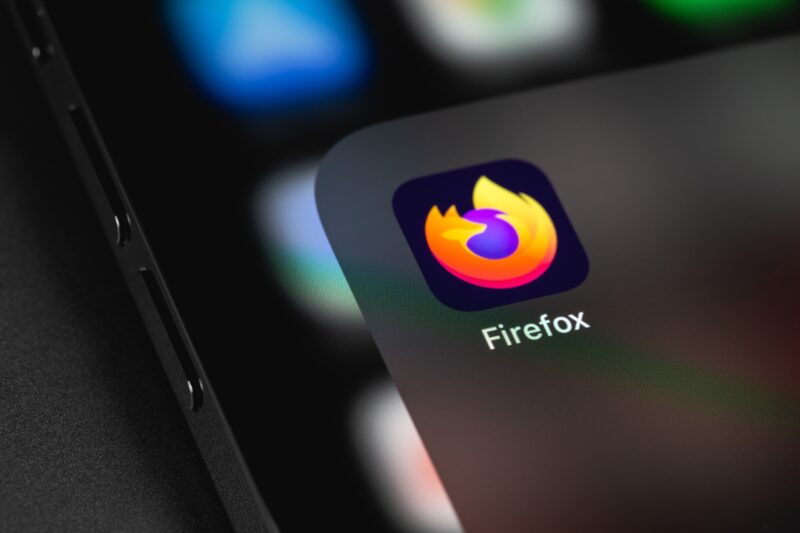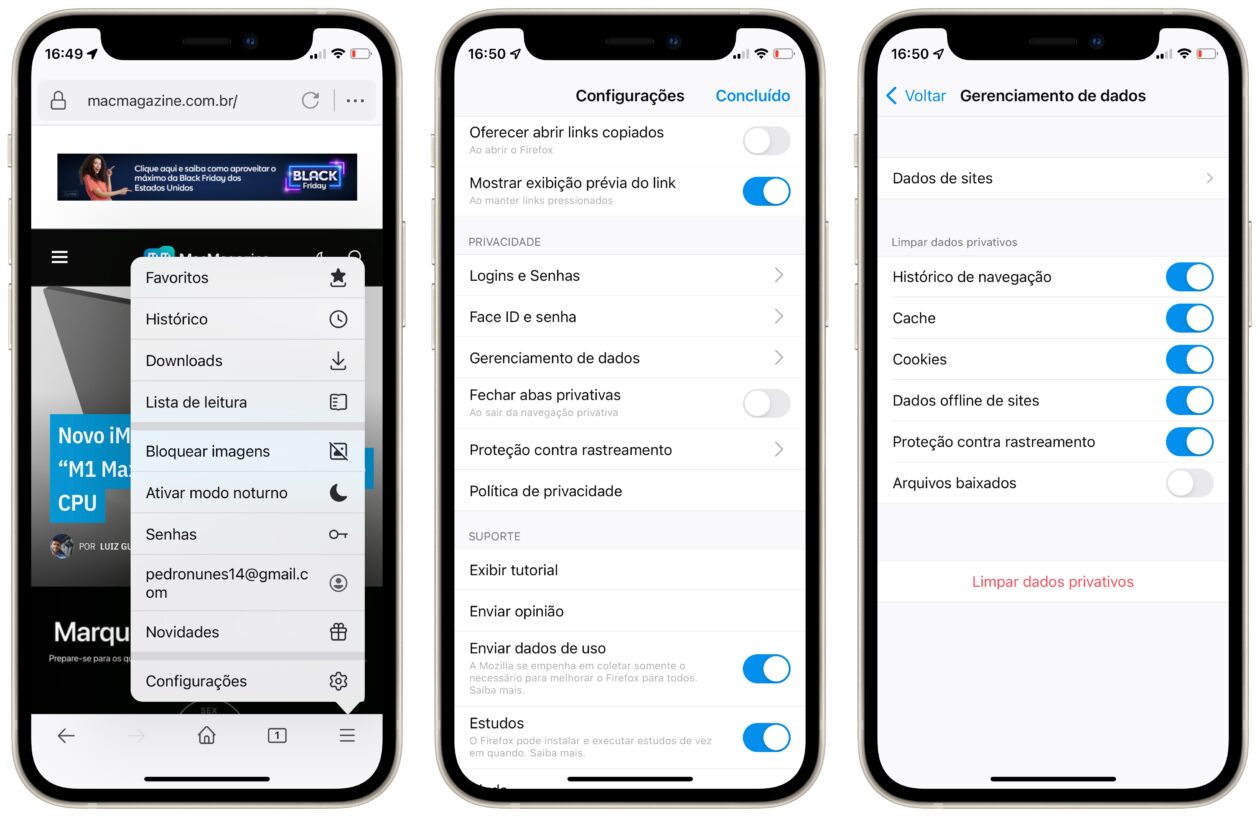Apesar de o Safari ser o navegador nativo dos iPhones/iPads (e também de Macs), outras empresas possibilitam que usuários possam escolher aquele que mais lhe agrada — entre os principais exemplos, temos o Google Chrome e o Mozilla Firefox.
Essa última opção, por exemplo, é bastante usada mundo afora. Desenvolvido pela Mozilla Foundation, ele oferece todos os principais recursos de um bom navegador, além de alguns diferenciais como uma ferramenta integrada que permite capturar a tela, por exemplo.
Conforme já ensinamos por aqui no Chrome, o navegador do panda-vermelho (ou da raposa, como você preferir) também permite que você possa facilmente apagar os dados de navegação, o cache e outros dados pelo app para iPhones/iPads.
Para isso, abra o navegador e toque no botão com três risquinhos (no iPhone, ele fica localizado no canto inferior direito) e vá em “Configurações”.
Em seguida, selecione “Gerenciamento de dados”. Na parte superior, em “Dados de sites”, você poderá ver uma lista de todos os sites cujos dados estão armazenados.
Mais abaixo, é possível marcar apenas aqueles dados privativos que deseja limpar: histórico de navegação, cache, cookies, dados offline de sites, proteção contra rastreamento e arquivos baixados.
Quando tiver selecionado aqueles que quiser, toque em “Limpar dados privativos” e confirme a ação.
Fácil, não é?